이 사이트들의 주소를 일일이 기억할 수도 있겠지만 시간이 지날수록 불어
나는 사이트들의 정보를 모두 암기하기는 힘들다.
이런 경우 "즐겨찾기" 혹은 "북마크" 기능을 이용, 자주가는 사이트들의
주소 및 정보를 손쉽게 관리할 수 있다.
그러나 즐겨찾기의 숫자가 엄청나게 늘어 작은 데이터베이스를 이루게 된다.
이렇게 되면 매번 자신이 원하는 사이트를 방문하기 위하여 즐겨찾기로
들어가 원하는 사이트를 찾아내는 것도 간단하지는 않다.
인터넷을 사용한 경력이 꽤 오래된 사람도 직접 주소창에 URL(웹사이트의
주소)을 입력하는 것은 이런 불편이 있기 때문이다.
이런 불편을 덜어줄 수 있는 기능이 "연결"버튼이다.
만약 아직까지 한번도 "연결"버튼을 사용해 본적이 없는 사람이라면, 그래서
자신의 툴바에서 이 "연결"버튼을 없앴다면 지금 당장 다시 복구시켜 사용
하기를 바란다.
연결 버튼은 설명한 바와 같이 즐겨찾기는 귀찮고 URL을 직접 입력하기도
피곤한 당신에게 꼭 필요한 기능이다.
마우스 버튼 클릭 한번으로 당신이 자주 들르는 웹사이트에 갈 수 있기
때문이다.
대부분의 웹 브라우저는 이 빠른 연결버튼 툴바를 기본으로 제공하고 있으며
브라우저를 만든 회사에서 기본으로 5개정도의 버튼을 미리 만들어 놓는다.
이 버튼들이 모든 사용자에게 반드시 필요한 것은 절대 아닐 것이다.
사용자는 이 버튼들을 삭제할수 있고 자신이 원하는 사이트의 버튼을 추가할
수 있다.
그것도 아주 쉽고 재미있게!
우선 즐겨찾기를 클릭한 뒤 연결 툴바 버튼으로 마우스를 옮겨 클릭하면
이미 설정된 내용이 보인다.
이 가운데 필요없는 것은 마우스 오른쪽 버튼을 클릭해 "삭제" 명령을 클릭
하면 버튼을 없앨 수 있다.
그렇다면 원하는 사이트의 버튼 등록은.
우선 자신이 원하는 웹사이트로 이동한다.
브라우저를 잘 살펴보면 흔히 "타이틀 바"라고 부르는 브라우저의 맨 위쪽
바에서 가장 왼쪽 편을 보면 웹문서임을 상징하는 작은 아이콘을 하나 볼 수
있을 것이다.
같은 모양의 아이콘을 "주소" 입력 바의 URL 바로 앞에서도 볼 수 있다.
이 아이콘을 (둘중의 하나를 아무거나 고른다) 마우스로 끌어다가 "연결"
버튼바에 놓는다.
그렇게 하면 간단히 이 웹사이트가 연결 버튼 바에 등록이 된다.
그러나 아직 맘에 들지 않는 부분이 남아있다.
버튼의 이름이 너무 길다는 것이다.
이럴 때는 방금전에 버튼을 삭제했을 때와 마찬가지로 마우스를 버튼으로
움직여 오른쪽 버튼을 클릭한 후 "이름바꾸기"를 선택하여 원하는 이름을
입력하면 변경할 수 있다.
"등록정보"를 선택하면 버튼에 나타나는 아이콘도 바꿀 수 있다.
이처럼 빠른 연결 버튼 기능을 사용해 자주 방문하는 사이트들 몇 개를
등록해서 며칠만 사용해 보라.
이전보다 몇갑절은 편리해진 것을 몸으로 느낄 수 있을 것이다.
게다가 버튼들의 아이콘까지 내가 좋아하는 아이콘들로 바꾼다면 그야말로
내가 만든 나만의 개성있는 브라우저라는 느낌이 진하게 들 것이다.
가정의달 5월, 오늘 설명한 인터넷 연결 마법사와 빠른 연결 버튼을 사용
하여 인터넷 사용에 익숙하지 않은 친구나 연인 부모님께 인터넷에 쉽게
친숙해질 수 있도록 따뜻한 배려를 해 드리는 것은 어떨까.
< 김지용 마이크로소프트 인터넷 사업부 jykim@microsoft.com >
( 한 국 경 제 신 문 1999년 5월 26일자 ).

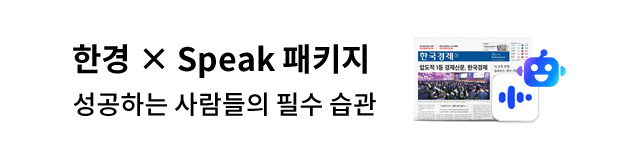
![[한경에세이] 규제보다 계도가 중요하다](https://img.hankyung.com/photo/202503/07.39691829.3.jpg)
![[특파원 칼럼] 미국은 워라밸이 좋을 것이란 착각](https://img.hankyung.com/photo/202503/07.21367266.3.jpg)
![[취재수첩] 공포의 대상이 된 중국의 '테크 굴기'](https://img.hankyung.com/photo/202503/07.24937105.3.jpg)




![[속보] 가수 휘성, 자택서 숨진 채 발견…"사망 원인 조사 중"](https://img.hankyung.com/photo/202503/03.18023824.3.jpg)